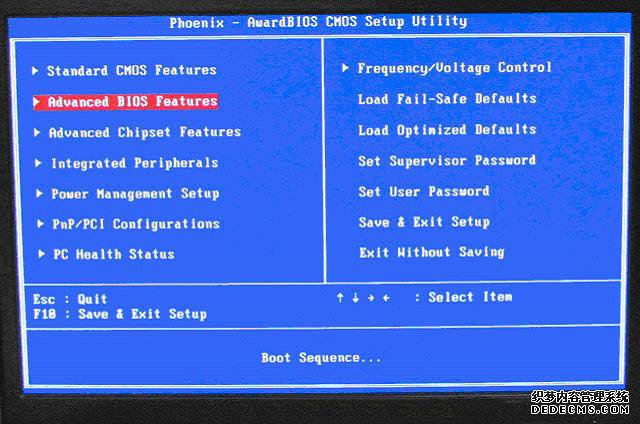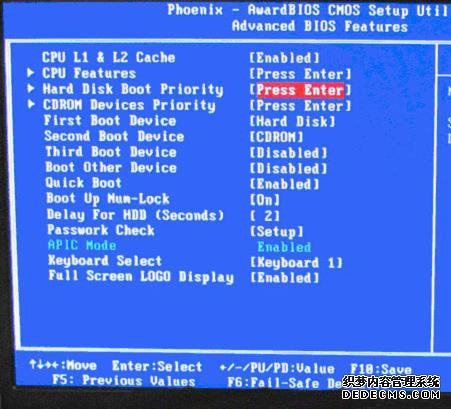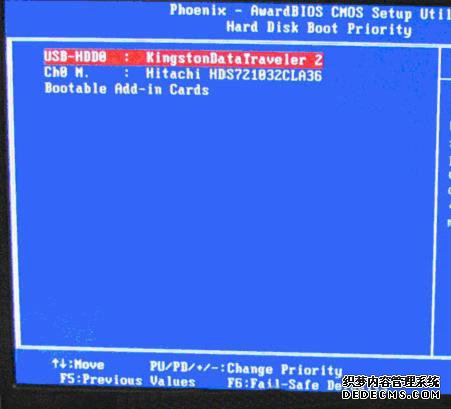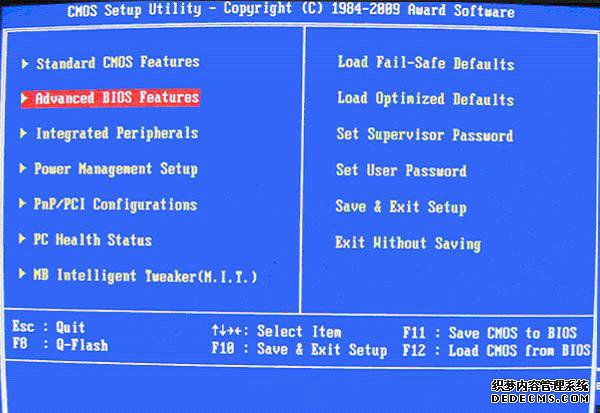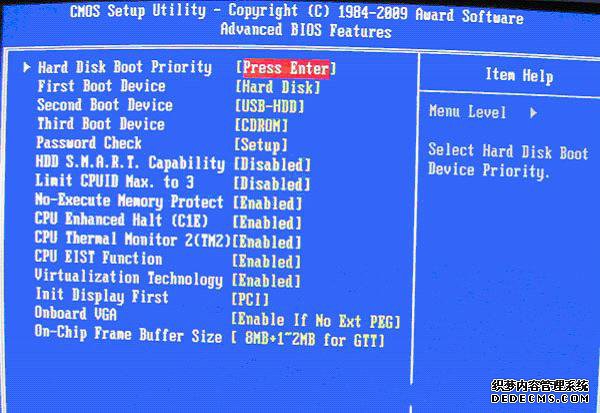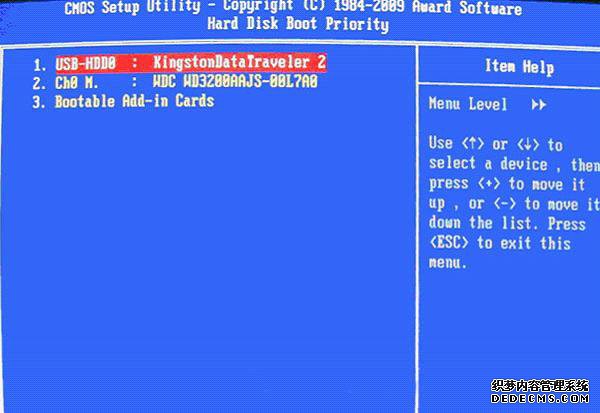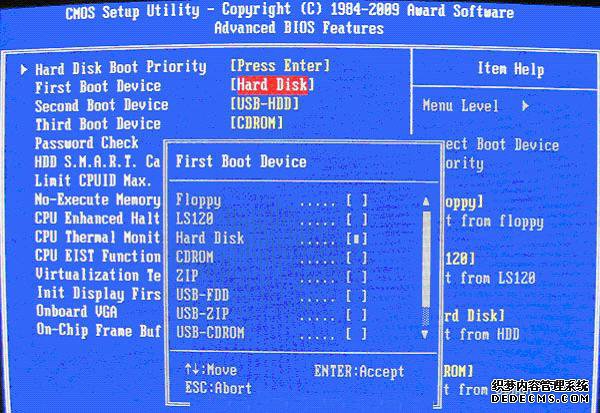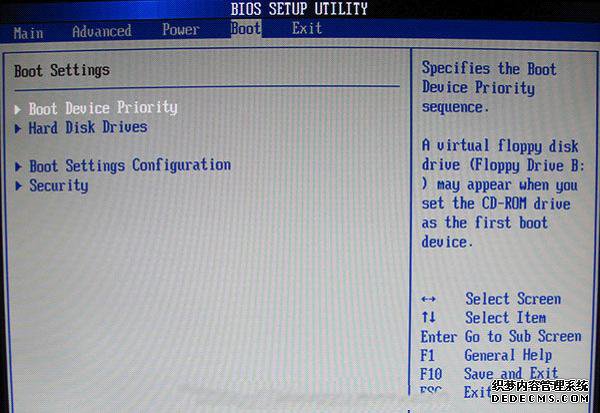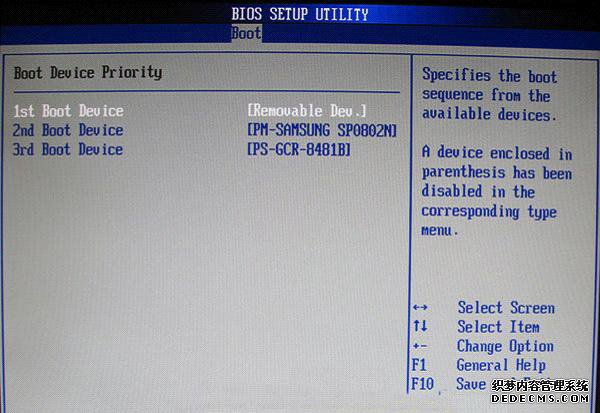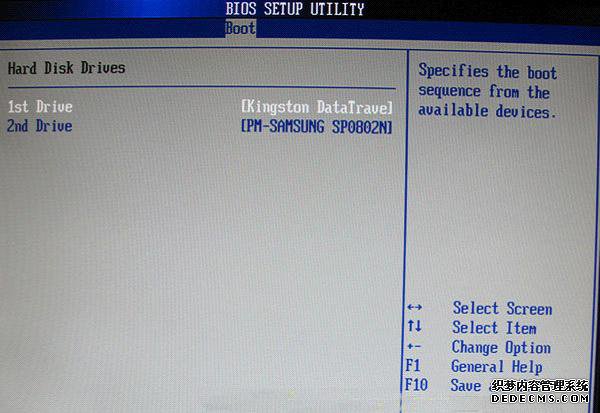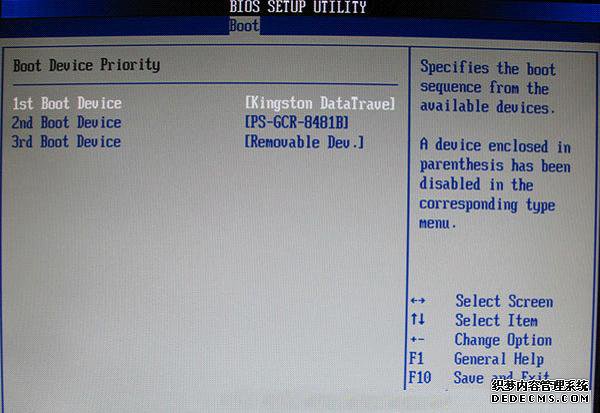第一步要做的就是把我們的電腦設置成U盤啟動大部分的電腦要進BIOS來設置下面讓我們先來了解一下各種電腦如何進入BIOS吧!
進入BIOS我們都知道無非是按主板指定的熱鍵來進入設置程序的但不同的主板所設置的熱鍵是完全不同的下面我們就給出以下幾種常見的BIOS熱鍵吧希望對大家有所幫助
BIOS型號
進入CMOS SETUP的按鍵
屏幕是否提示
AMI
Del鍵或Esc鍵
有
AWARD
Del鍵或Ctrl鍵+ALt鍵+Esc鍵
有
MR
Esc鍵或Ctrl鍵+ALt鍵+Esc鍵
無
Quadtel
F
鍵
有
COMPAQ
屏幕右上角出現光標時按F
鍵
無
AST
Ctrl鍵+ALt鍵+Esc鍵
無
Phoenix
Ctrl鍵+ALt鍵+S鍵
無
Hp
F
鍵
有
以上是台式機的各種主板芯片對應的BIOS熱鍵
下面來介紹一下筆記本的熱鍵吧同樣也列出比較熱門的筆記本熱鍵
Thinkpad/IBM(冷開機按F部分新型號可以在重新啟動時啟動按F)
HP(啟動和重新啟動時按F)
SONY(啟動和重新啟動時按F)
Dell(啟動和重新啟動時按F)
Acer(啟動和重新啟動時按F)
Toshiba(冷開機時按ESC然後按F)
Compaq(開機到右上角出現閃動光標時按F或者開機時按F)
Fujitsu(啟動和重新啟動時按F)
大多數國產和台灣品牌(啟動和重新啟動時按F)台式機進入BIOS開機時候請多按del鍵 就可以進入BIOS 這些東西和主板廠商有關的一般都是主板決定的
下面開始通過圖文並茂的形式介紹幾款BIOS設置U盤啟動的方法
Phoenix – AwardBIOS(年之後的電腦)
圖開機按Del鍵進入該BIOS設置界面選擇高級BIOS設置Advanced BIOS Features
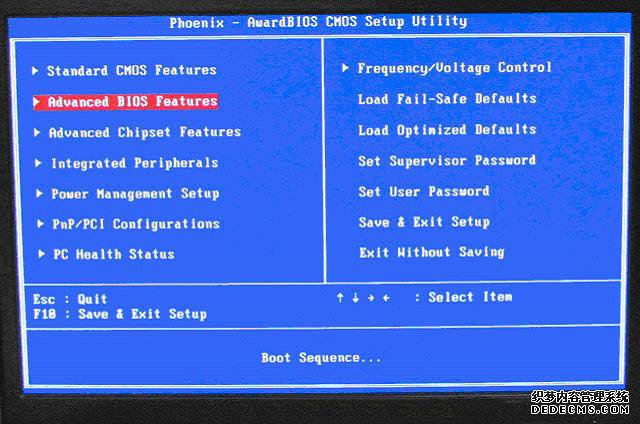
圖 高級BIOS設置(Advanced BIOS Features)界面首先選擇硬盤啟動優先級Hard Disk Boot Priority
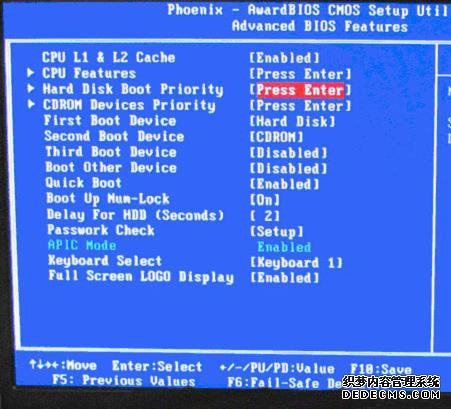
圖 硬盤啟動優先級(Hard Disk Boot Priority)選擇使用小鍵盤上的加減號“+”來選擇與移動設備將U盤選擇在最上面然後按ESC鍵退出回到圖的設置界面
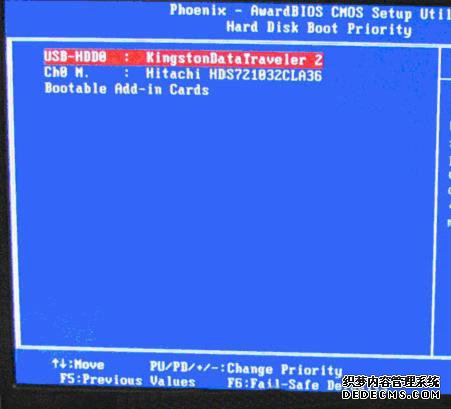
圖 再選擇第一啟動設備(First Boot Device)該版本的BIOS這裡沒有U盤的“USBHDD”“USBZIP”之類的選項經嘗試選擇移動設備“Removable”不能啟動但選擇“Hard Disk”可以啟動電腦
舊的Award BIOS(年電腦主板)
圖開機按Del鍵進入該BIOS設置界面選擇高級BIOS設置Advanced BIOS Features
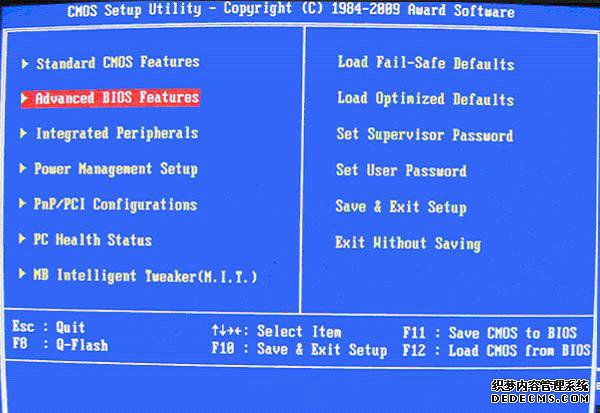
圖高級BIOS設置(Advanced BIOS Features)界面首先選擇硬盤啟動優先級Hard Disk Boot Priority
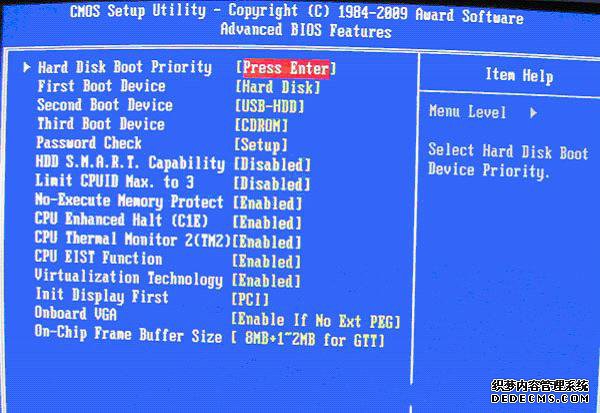
圖硬盤啟動優先級(Hard Disk Boot Priority)選擇使用小鍵盤上的加減號“+”來選擇與移動設備將U盤選擇在最上面然後按ESC鍵退出回到圖的設置界面
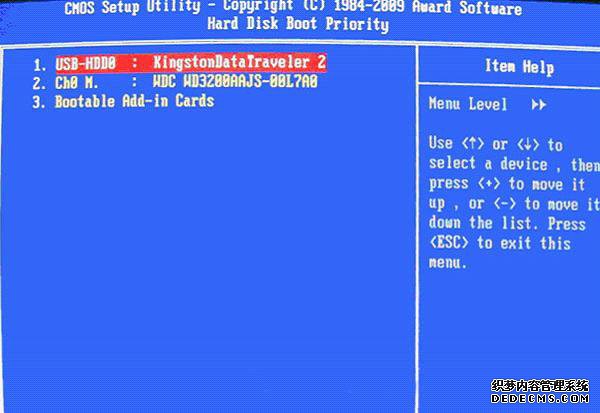
圖在第一啟動設備(First Boot Device)這裡有U盤的USBZIPUSBHDD之類的選項我們既可以選擇“Hard Disk”也可以選擇“USBHDD”之類的選項來啟動電腦
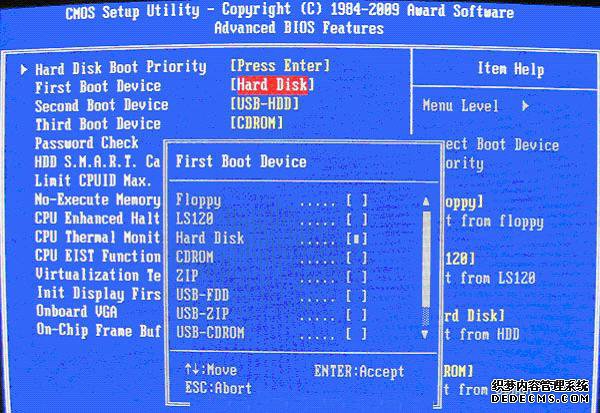
年電腦主板的一款BIOS
圖 選擇Boot菜單界面設置U盤啟動
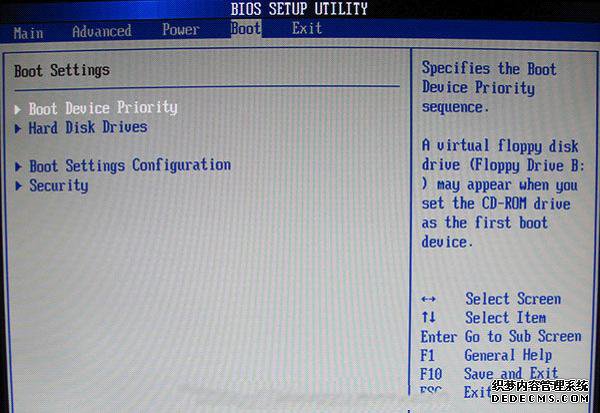
圖 啟動優先級設備選擇(Boot Device Priority)在第一啟動設備(st Boot Device)裡選擇U盤 如果在圖的硬盤驅動器“Hard Disk Drives”裡面還沒選擇U盤為第一啟動設備那麼這裡就不存在和顯示U盤如下圖所示但可以選擇移動設備 “Removable Dev”作為第一啟動設備;如果先在“Hard Disk Drives”裡面選擇U盤為第一啟動設備如圖所示那麼這裡就會顯示有U盤那就選擇U盤為第一啟動設備如圖所示
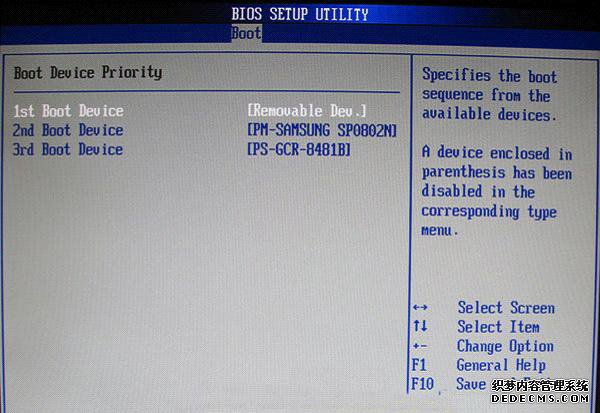
下圖 硬盤驅動器“Hard Disk Drives”選擇選擇U盤為第一啟動設備“st Drive”
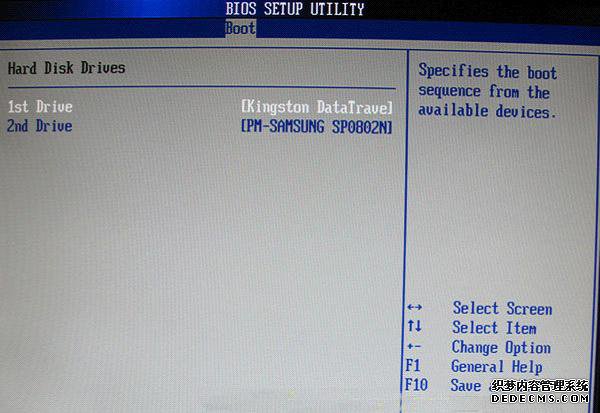
圖 當我們首先在圖的硬盤驅動器“Hard Disk Drives”中選擇U盤為第一啟動設備“st Drive”以後啟動優先級設備選擇(Boot Device Priority)裡面才會顯示U盤然後我們優先選擇U盤作為第一啟動設備(st Boot Device)
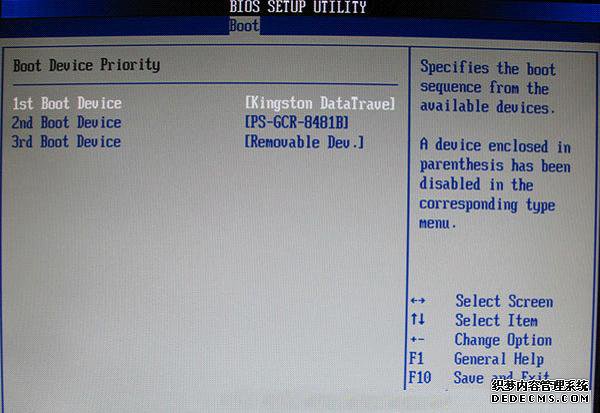
教程到此結束希望對大家能有幫助大家盡快的設置好U盤啟動通過極速PEU盤啟動盤制作工具盡快把系統裝好!
From:http://tw.wingwit.com/Article/os/xtgl/201311/9128.html